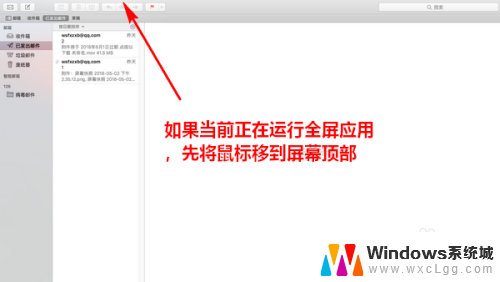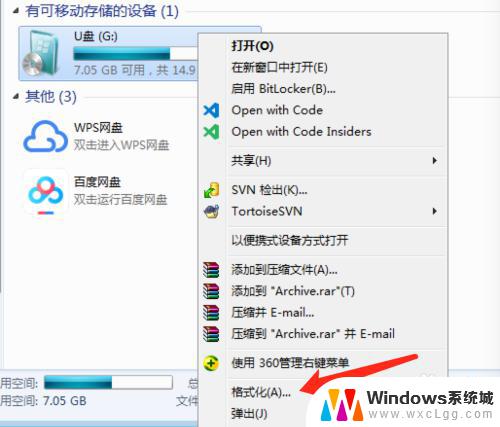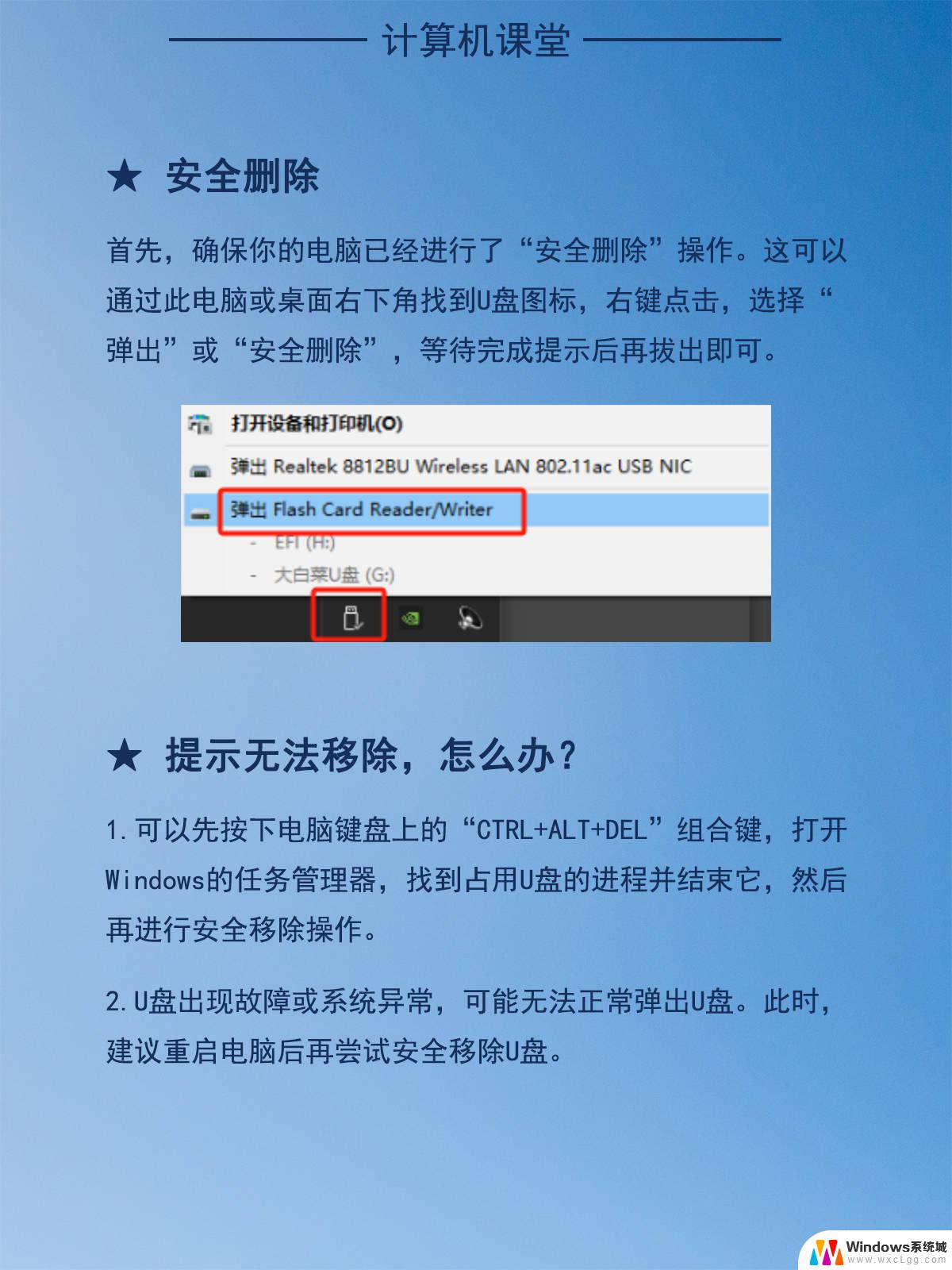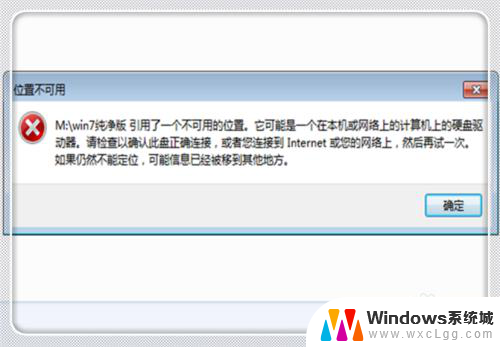u盘如何使用电脑 U盘(优盘)如何正确插拔使用
U盘(优盘)作为一种便携式存储设备,已经成为我们日常生活中必不可少的工具之一,无论是在个人还是工作场合,我们经常需要将文件从一台电脑传输到另一台电脑,而U盘的使用正好能够满足这一需求。很多人在插拔U盘的过程中并没有注意到一些细节,导致U盘的使用寿命缩短或者无法正常工作。正确的插拔U盘是我们每个人都应该掌握的基本技能。本文将介绍U盘的正确插拔方法,以帮助读者更好地利用这个小巧而强大的存储设备。
步骤如下:
1.U盘的种类很多,形状各异,储存空间也不一样,但是它们有一个共性就是必须有芯片可以连接电脑。将U盘插入电脑的移动设备接口(USB)要注意它的芯片是否与电脑的电源口良好接触,插反了就不能读出数据。
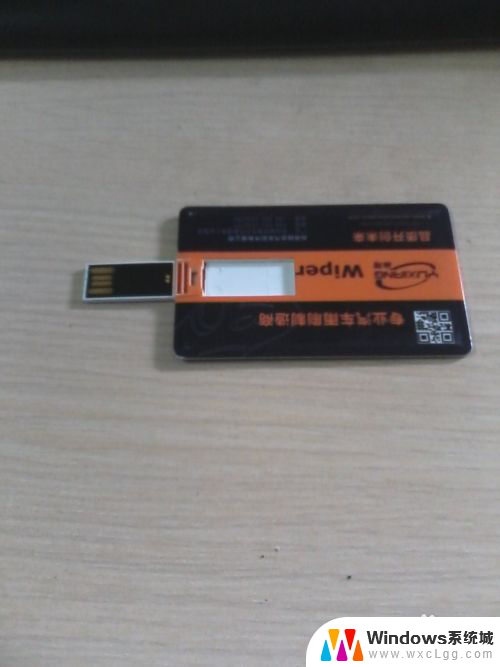
2.从我的电脑打开移动磁盘,例如有的电脑用J盘表示。可以看到里面的储存空间,有的已经被用户设置了许多文件件,这时就可以把文件夹里的内容复制到电脑,也可以把电脑里的文件移动到U盘,还可以之间阅读U盘里的文件。
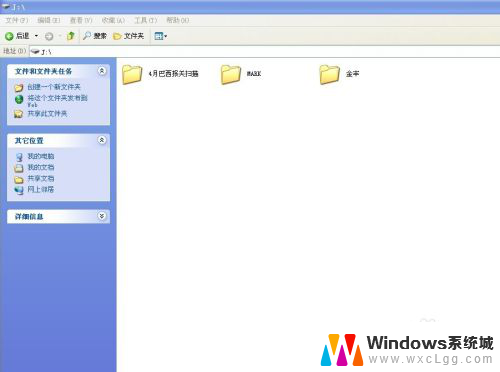
3.不需使用U盘的时候,最好不要直接拔掉U盘。虽然U盘支持直接拔出的功能,也不可不注意防护。因为U盘此时可能在传输数据,直接拔掉可能造成数据丢失,也可能因为电流过大而损坏U盘。看下图的右下角有个箭头,用鼠标双击。

4.在电脑的屏幕上出现对话框,这个步骤可以完成删除硬盘。这样可以保护数据的丢失和磁盘的损坏,根据提示,用鼠标的左键点击“停止”按钮。
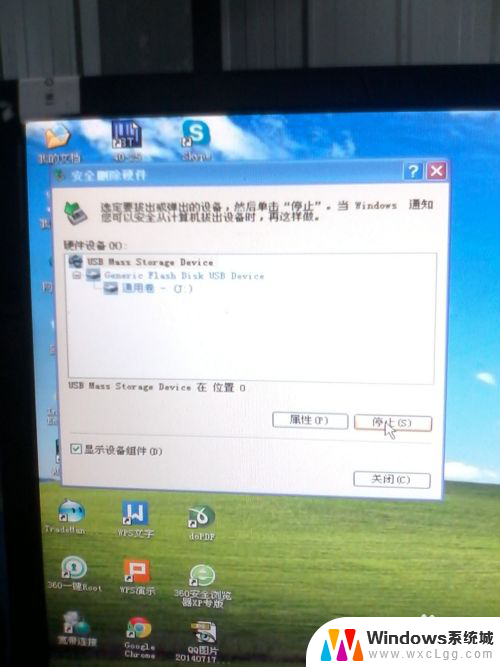
5.在电脑屏幕的右下角出现提示你可以安全移除驱动器或者硬件等的信息,这个时候就可以拔出U盘。因为U盘就是电脑提示的所要移除的那个设备。
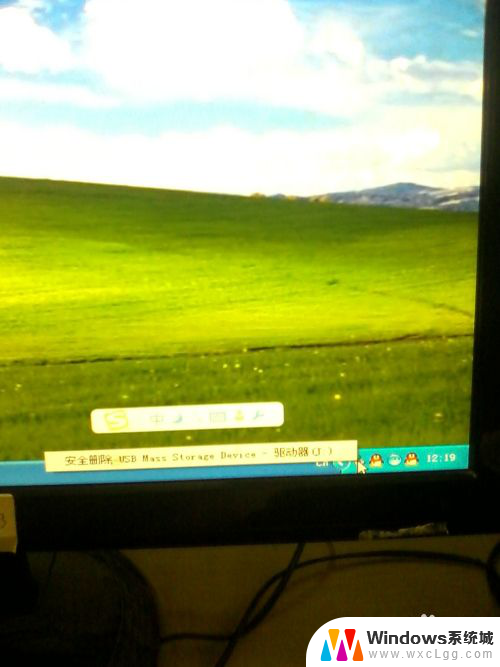
以上就是U盘如何在电脑上使用的全部内容,如果你遇到这种情况,可以按照以上方法解决,希望对大家有所帮助。